Вас интересуют эффекты зеленого экрана в некоторых забавных фильмах? Можете ли вы сделать зеленый экран видео самостоятельно? Когда вы применяете видеоэффект с зеленым экраном, вы можете наложить желаемое изображение на виртуальный фон, цифровые фоны и многое другое. Это способ, которым вы можете применить любой фон, такой как Аллея славы, в ваше видео, даже если вы там не были.
Вы можете считать само собой разумеющимся, что видео с зеленым экраном доступно только профессиональному кинематографисту. Но на самом деле вы можете использовать по умолчанию Windows Movie Maker добиться результата. В статье также перечислены альтернативные решения для создания видеоэффектов на зеленом экране.
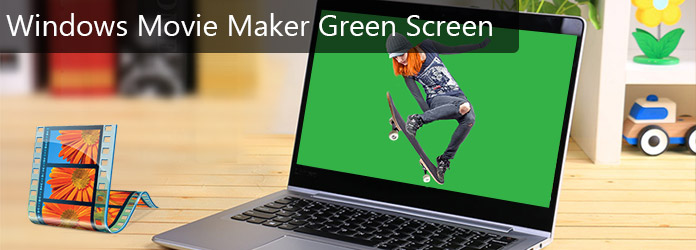
Windows Movie Maker Зеленый экран
Windows Movie Maker это бесплатная и мощная программа для редактирования видео, доступная для Windows XP / 7/8/10. Эта программа не только поддерживает редактирование видео, но и позволяет делать видео. Кроме того, вы также можете улучшить качество видео с Windows Movie Maker. Просто добавьте аудио, рассказы, титры, заголовки и другие элементы для вашего видео, чтобы оно выглядело более красивым и профессиональным.
Шаг 1 Фильм видео клип с зеленым фоном
Прежде всего, вам нужно снять видео с зеленым фоном, если вы хотите применить зеленый экран в Windows Movie Maker. Вам нужно подготовить зеленый лист и положить его на стену в качестве фона. Пожалуйста, помните, что цвет листа должен быть чисто зеленым и ровным, потому что любой случай плохо повлияет на эффект зеленого скрининга. Кроме того, важно, чтобы вокруг было хорошее освещение, чтобы на видео не оставалось тени. Тогда вам пора снимать все что угодно. Наконец, не забудьте подготовить картинку, которую хотите заменить зеленым экраном.

Шаг 2 Установите плагин для эффекта зеленого экрана
После съемки видео вам нужно найти эффекты для использования зеленого экрана в Windows Movie Maker. Вы можете перейти на http://www.rehanfx.org/shader.html, и вы попадете на сайт. При прокрутке сверху вниз вы увидите «Загрузить сейчас». И вам нужно скачать первый («ShaderTFX версия 1.0.034»). После этого вы нажмете «Выполнить», когда появится диалоговое окно. Затем он начнет установку. И вам нужно импортировать его в Windows Movie Maker.
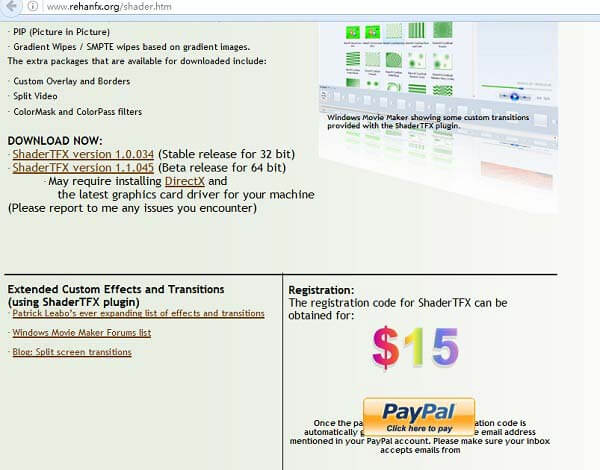
Шаг 3 Добавить видеоклипы в хронологию
Теперь у вас есть все подготовлено, и вот основные детали для применения эффекта зеленого экрана на вашем Windows Movie Maker. Сначала импортируйте видеоклип и изображение, которое вы записали ранее, в Windows Movie Maker. Нажмите «Задача», и появится «Задачи фильма». Затем прокрутите вниз, пока не найдете «Импортировать видео» или «Импортировать изображение». Затем поместите видео, которое вы хотите отредактировать, на временную шкалу и перетащите изображение, которое вы хотите использовать, на временную шкалу. Но, пожалуйста, помните, что видео должно быть перед картиной.
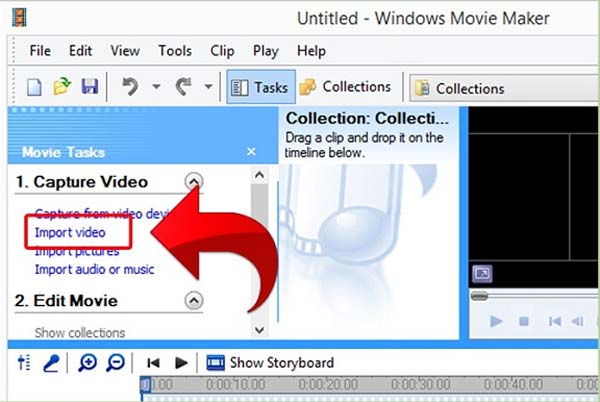
Шаг 4 Положите видео и картинку вместе
Во-первых, перетаскивайте свое изображение в приведенный ниже раздел, пока оно не станет длиннее, чем вы обрезаете Затем вам нужно взять фотографию, которую вы хотите заменить зеленым фоном, и перетащить ее в свой видеоклип. Но, пожалуйста, помните, не перекрывайте это. На следующем шаге вам нужно обрезать лишнюю часть, чтобы она выглядела как целое видео. Между тем, вам нужно обратить внимание на видео, чтобы убедиться, что не осталось лишнего зеленого фона. Пришло время добавить эффект зеленого экрана в Windows Movie Maker.
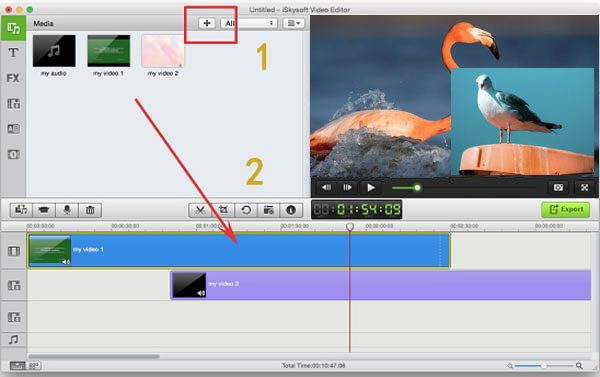
Шаг 5Применить эффект зеленого экрана в Windows Movie Maker
Теперь вам нужно перейти к переходам. Затем вы будете прокручивать сверху вниз, и вы найдете эффект "Rehan", который вы только что загрузили. Выберите «Rehan Effects Chrome Free 0.1», чтобы применить эффект зеленого экрана в Windows Movie Maker. И вы можете перетащить в свой клип, а затем вы увидите диалоговое окно. Нажмите «Продолжить незарегистрированный», и эффект зеленого экрана сработает. Вы можете нажать кнопку воспроизведения и проверить видео. Это все для эффекта зеленого экрана.
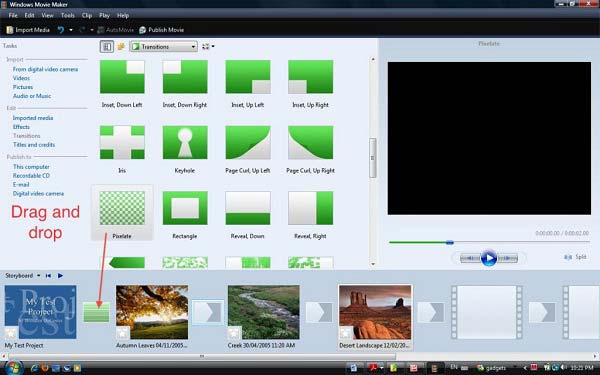
Aiseesoft Создатель слайд-шоу должна быть одной из лучших альтернатив Windows Movie Maker для создания зеленого экрана видео. Ты способен на добавить настроить эффекты, добавьте фильтры, наложения, текст и заголовок, зеленый экран, музыку и другие элементы, чтобы применить эффект зеленого экрана в течение нескольких минут. Просто скачайте и установите бесплатную программу для создания слайд-шоу, чтобы получить потрясающий видеоэффект прямо сейчас.
1. Создайте слайд-шоу из всех видео / фото / аудио файлов.
2. Создать слайд-шоу на HD и любые другие видео.
3. Отрегулируйте эффекты слайд-шоу для лучшего удовольствия.
4. Предусмотрено множество творческих функций, позволяющих выделить видео, включая фильтры и наложения, текст и заголовки, элементы движения, переходы, музыку и т. Д.
5. Наслаждайтесь слайд-шоу на многих популярных устройствах, таких как iPhone, iPod, Xbox, телефон Google, LG, PS 3/4 и т. Д.
Вот видео о создании слайд-шоу для вас. Нажмите, чтобы проверить.


На самом деле применение видеоэффектов зеленого экрана недоступно для некоторых профессиональных создателей фильмов, вы также можете использовать Windows Movie Maker, чтобы получить тот же результат. Что вам нужно сделать, так это взять несколько видеороликов с зеленым экраном и проследить за процессом, чтобы применить эффекты зеленого экрана к вашему видео. Если вас не устраивает создание видео с зеленым экраном с помощью Windows Movie Maker, вы также можете принять во внимание Aiseesoft Slideshow Creator. Это должен быть универсальный видеоредактор для создания потрясающих видеоэффектов. Больше других вопросов о том, как сделать экранные видеоэффекты, вы можете больше узнать в статье.